Windows 10 не накладывает особых ограничений на редактирование используемой звуковой схемы, при желании каждому действию вы можете назначить собственный звук. Для тех, кто привык использовать для подобных целей сторонние инструменты, небезызвестная компания Stardock выпустила приложение SoundPackager — пакет с готовыми наборами звуковых схем. Большинство программных продуктов этого разработчика распространяются на коммерческой основе и SoundPackager не стала исключением.
Стоимость приложения составляет порядка 6 евро, однако в течение 30 дней им можно пользоваться бесплатно с небольшими функциональными ограничениями. Также для получения trial -версии придется пройти несложную процедуру регистрации.
Пробная версия приложения уже содержит несколько звуковых схем, другие можно загрузить и установить, переключившись на вкладку «Online» и дважды кликнув по ярлыку пакета. Чтобы просмотреть сведения о схеме, достаточно навести на нее мышку, чтобы ее применить — на вкладке «Local» нужно дважды по ней кликнуть либо нажать кнопку «Apply Sound Pack».
sound packager
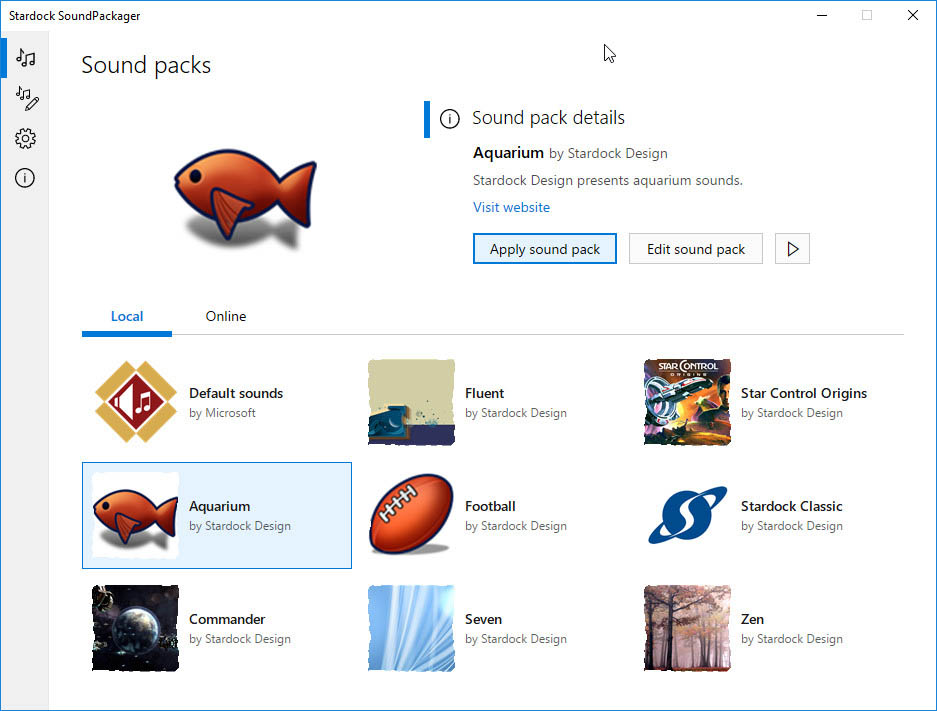
Если не уверены, можете перейти из контекстного меню темы в содержащую WAV -файлы папку и прослушать их все по очереди.
А еще Stardock SoundPackager поддерживается редактирование схем, в смысле отключение, назначение или переназначение звуков действиям.
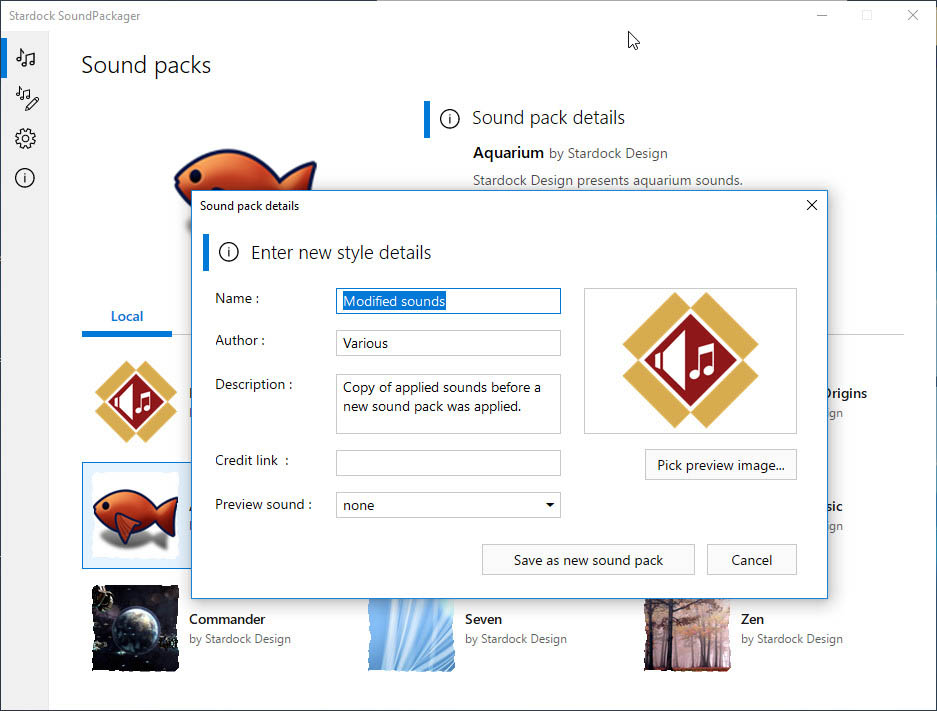
Назначить звук можно системным оповещениям, будильнику, основным операциям с файлами в Проводнике, входу и выходу из учетной записи, завершению работы Windows, а также действиям с микрофоном.
Компания Stardock известна своими программами для украшения и улучшения рабочего стола, среди которых имеются довольно оригинальные и в чём-то даже нестандартные решения. Отнести к последним SoundPackager вряд ли можно, приложение определенно дублирует уже существующий функционал Windows 10: всё то, что делает программа, можно сделать штатными средствами, просто на это уйдет значительно больше времени.
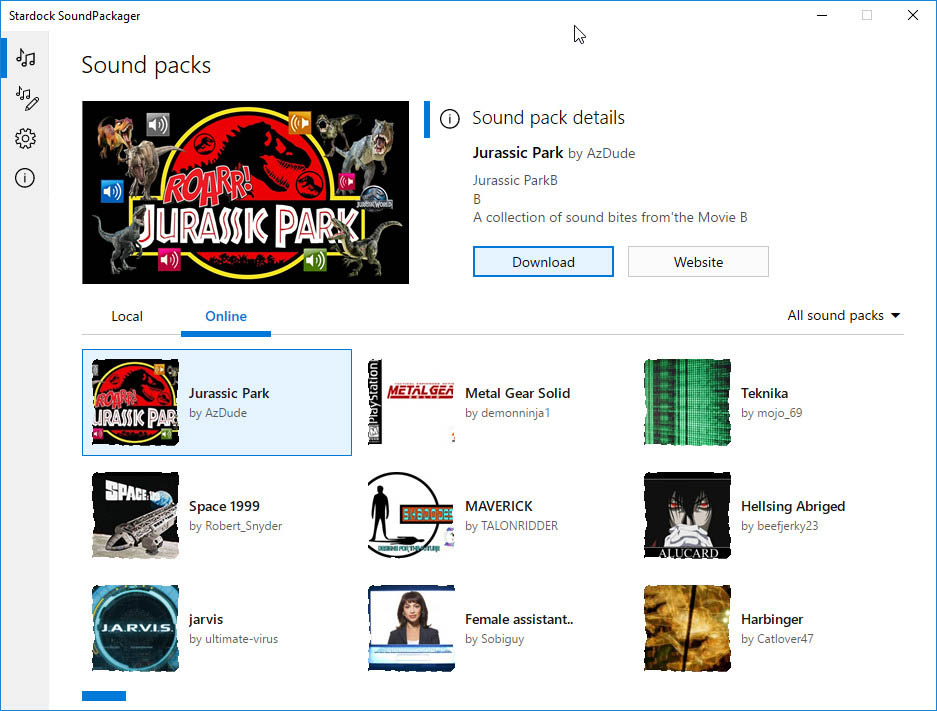
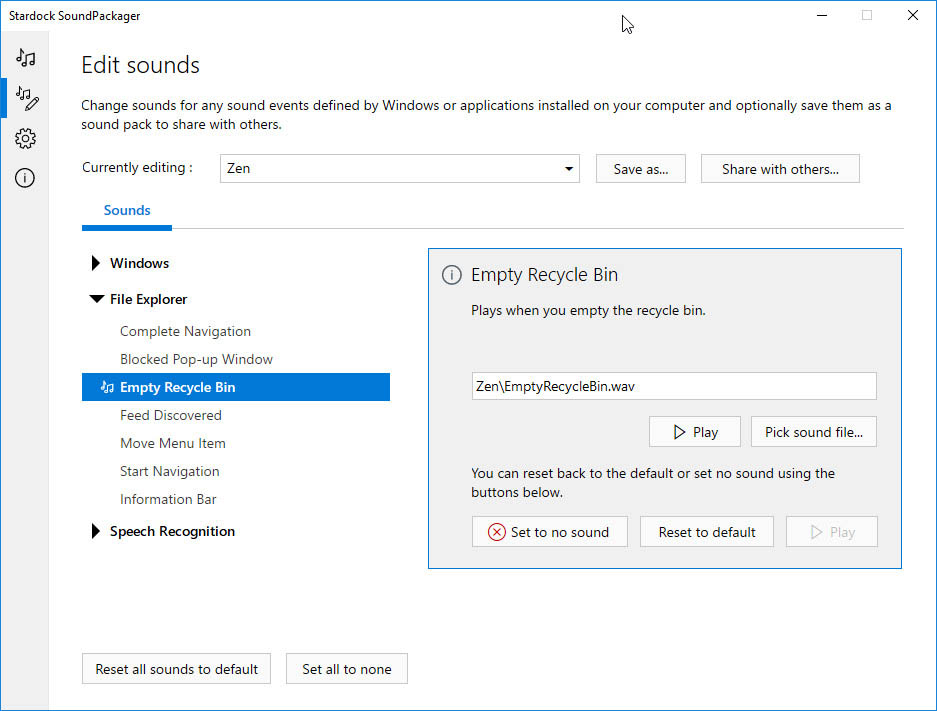
SoundPackager не привносит ничего принципиально нового, она служит для более быстрой и удобной смены звуковых схем.
Источник: www.white-windows.ru
Stardock SoundPackager

КАК НАСТРОИТЬ SOUNDPAD? ЛУЧШАЯ ПРОГРАММА ДЛЯ ТРОЛЛИНГА!
SoundPackager – уникальная программа для операционной системы Windows, с помощью которой вы сможете создать новые звуковые схемы, заменив встроенное музыкальное сопровождение аудио-эффектов системных задач вашего компьютера. Изначально доступно около 130 саунд-эффектов. Перед изменением звукового сопровождения, вы сможете прослушать любой звук, чтобы убедиться в вашем выборе. Простой интерфейс скачанного приложения понятен и не требует определенных знаний, чтобы разобраться в установке саунд-эффектов. Программа проста в использовании и устанавливается меньше, чем за минуту.
Преимущества программы:
- Быстрая и простая установка
- Большой выбор звуков
- Возможность создания и редактирования любого звукового пакета
- Программа предлагает создать собственные саунд-эффекты для компьютера, с помощью взаимодействия нескольких звуков с разных пакетов
- Доступно предварительное прослушивание звука перед установкой на компьютер
- Встроена функция сохранения нужных пакетов — для быстрого доступа к ним
Как установить и использовать:
Установка не занимает длительного времени. Кликаем по программе, запускаем инсталлятор, соглашаемся со всеми условиями и дожидаемся завершения загрузки приложения. Сразу после установки откроется окно с программой, где вы сможете начать вносить нужные вам изменения. Кликайте по интересующему вас пакету звуков, после предварительного прослушивания, вы сможете установить понравившийся пакет, кликнув по задаче «Apply sound pack».
Источник: vsthemes.org
Как установить звуковую схему windows 7
Звуковые схемы для Windows 7 (XP, Vista, 8, 10): как их использовать и устанавливать новые
Не надо лишний раз говорить о том, что каждый пользователь компьютеров на основе Windows, начиная с момента обычного входа в систему, слышит проигрывание музыкального фрагмента, а при совершении определенного действия – какой-то иной звук. Что собой представляют звуковые схемы для Windows 7 или какой-либо другой «операционки» этого семейства, мы сейчас и посмотрим. Кроме того, постараемся указать, как с наименьшими затратами установить новые.
Что такое звуковые схемы для Windows 7 и других версий системы?

Как уже понятно, звуковая схема – это определенный набор аудиофайлов, каждый из которых сопоставлен с каким-то конкретным действием пользователя. Например, при клике мышью на каком-либо объекте пользователь слышит щелчок, при выходе из системы, завершении работы или смене пользователя играет некая прощальная музыка и т.д. В принципе, стандартный набор, в котором содержатся, например, звуковые схемы для Windows 7 или любой другой версии «операционки», многим юзерам кажется не то чтобы ординарным, но уж слишком часто просто надоедает. Неудивительно, что многие их использование в работе системы попросту отключают, хотя, с другой стороны, их можно запросто поменять, ведь сегодня на просторах Всемирной паутины можно найти огромное количество уникальных звуков, которые смогут даже поднять настроение.
Изменение стандартной звуковой схемы
Прежде всего, следует четко понимать, что каждой стандартной теме оформления, скажем, «семерки» соответствуют такие же стандартные звуковые схемы для Windows 7. Это касается всего семейства «операционок». И изменение в данный момент используемой темы автоматически влечет за собой смену звуковой схемы. Поэтому, прежде чем изменять звук при создании собственной схемы, ее нужно будет сохранить.
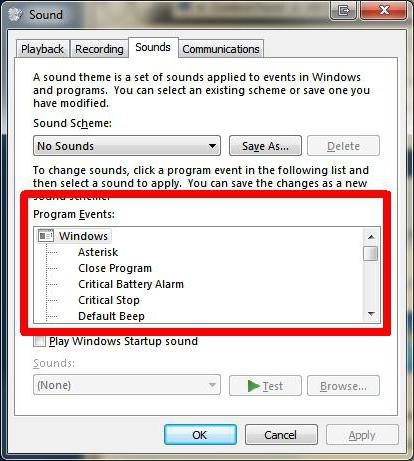
Для доступа к разделу используется стандартная «Панель управления», где выбирается меню звука (в более старых версиях в названии есть еще «речь и аудиоустройства»). Там имеется раздел изменения звуковых схем. В окошке чуть ниже описания показаны все возможные действия и соответствующие им звуки.
Собственно, изменить любой саунд можно достаточно просто, если выделить сам процесс и расположенную внизу справа кнопку обзора. В появившемся окне следует выбрать желаемый файл, но только в формате WAV.
К сожалению, другие аудиофайлы не поддерживаются, а жаль, ведь WAV-файлы, по сравнению с тем же форматом MP3, имеют в десятки раз больший размер, и хранить их на компьютере с использованием большого объема дискового пространства, как говорится, нерентабельно. Единственное, что служит оправданием, это только то, что такие файлы являются небольшими фрагментами и длятся не более нескольких десятков секунд.
Нет, можно конечно, задать процессу целый трек в WAV-формате, но насколько это целесообразно? Но вернемся к схемам. Как уже понятно, прикрепив нужные звуки к каждому из действий, данную схему следует сохранить для дальнейшего использования. В противном случае при смене темы звуки снова придется менять вручную.
Как устанавливается звуковая схема для Windows XP и более поздних систем при помощи специальных установщиков?
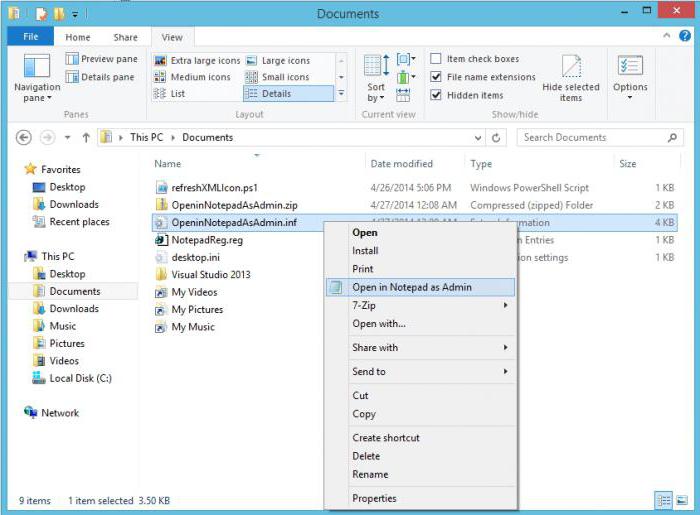
Как видим, первый способ является достаточно трудоемким. Поэтому лучше использовать уже готовые пакеты, которые можно инсталлировать в систему. Единственный минус – при таком решении пользователь получит ограниченный набор звуков. Впрочем, каждый саунд можно изменить первым способом, после чего сохранить текущую схему под другим именем.
Итак, такие пакеты можно скачать из Интернета в виде обычных инсталляторов (файлы EXE) или в виде установочных файлов INF, которые чаще всего относятся к драйверам, но не в нашем случае, с сопутствующим набором WAV-файлов. Чтобы не изменять звуки вручную, достаточно просто кликнуть на INF-файле правой кнопкой и выбрать команду «Установить» (Install), а не «Открыть», как думают некоторые. Схема будет инсталлирована автоматически. При этом даже саму папку со звуками и установочным файлом необязательно помещать в директорию, где хранятся стандартные схемы.
Инсталляция звуковых схем с использованием саунд-паков

Не менее часто при загрузке наборов из Сети можно встретить звуковые схемы для Windows 8, например, с расширением .soundpack. В данном случае сначала следует установить небольшую утилиту под названием SoundPackager. После ее запуска следует выбрать команду импорта файла и найти загруженный саунд-пак.
Кода схема откроется, нужно использовать кнопку Apply Package, а затем выбрать один из вариантов: Apply Enhanced Package (использование всех звуков, входящих в набор) или Apply Normal Package (установка упрощенной схемы). Остается добавить, что звук входа в систему такими способами поменять не получится. Для этого придется использовать более серьезные утилиты.
Кроме того, в варианте с программой SoundPackager, она будет постоянно «висеть» в оперативной памяти. Насколько это вам нужно, решайте сами. Первый способ слишком долог, зато позволяет создать личную коллекцию. Но если использовать цельные пакеты с установкой из EXE-файла, именно этот метод и является тем быстрым инструментом, который за пару минут звуковые схемы для Windows 7 или любой другой системы заменяет автоматически (имеется в виду именно инсталляция схем и последующая интеграция их в систему). Источник
Как установить звуковую схему windows 7
| Admin | Дата: Четверг, 07.03.2013, 19:49 | Сообщение # 1 |
Звуковые схемы распространяются по разному, существует 3 способа установки их на Windows. 1. Если вы скачали архив звуков и среди них есть файл *.inf, тогда нам нужно кликнуть по нему ПКМ и выбрать пункт Установить. Звуковая схема установится автоматически.  2. Вы скачали архив и в нем только звуковые файлы *.wav, в данном случаи нам нужно скопировать все звуки (можно папкой) в директорию C:WindowsMedia. Переходим в Панель управления -> Звук -> вкладка «Звуки» , кликаем по интересующему нас звуком для замены, потом «Обзор», указываем нужный звук, «Сохранить». Так с каждым звуком . 2. Вы скачали архив и в нем только звуковые файлы *.wav, в данном случаи нам нужно скопировать все звуки (можно папкой) в директорию C:WindowsMedia. Переходим в Панель управления -> Звук -> вкладка «Звуки» , кликаем по интересующему нас звуком для замены, потом «Обзор», указываем нужный звук, «Сохранить». Так с каждым звуком .  |
После того как настроите все звуки, можно сохранить звуковую схему. Для этого кликаем по кнопке «Сохранить как. «, пишем название и «ОК.» 
После кликаем по кнопке «Import Package», указываем файл звуковой схемы и «Открыть».  Схема отобразится в списке программы, указываем на нее, кликаем по кнопке «Apply Package», в открывшемся окне выбираем один из двух вариантов применения: Apply Enhanced Package или Apply Normal Package .
Схема отобразится в списке программы, указываем на нее, кликаем по кнопке «Apply Package», в открывшемся окне выбираем один из двух вариантов применения: Apply Enhanced Package или Apply Normal Package . 
Apply Normal Package — применение упрощенной звуковой схемы, без звуков сворачивания/разворачивания окон и т.д (тех которые могут раздражать пользователя).
*При смене темы оформления, звуки применяются на те которые прописаны в теме (.theme), то есть каждый раз нужно заходить и применять звуковую схему самому в панели звука. *Звук входа в систему не меняется способами указанными в инструкции, для его изменения можно воспользоваться специальной программой — Startup Sound Changer. Источник
Создание пользовательских звуковых схем в Windows 7
- создание новых звуков;
- проверка ваших звуков;
- использование новой V4 базы для автоматического создания звуков.
Итак, все очень просто и быстро. Для того чтобы создать новые звуки, вам потребуется выполнить шесть простых шагов:

Шаг 1. Для начала необходимо выбрать и отметить галочками те звуки, которые будут изменены.
Рисунок 2. Выбор звуков для изменения
Шаг 2. Каким образом должны быть созданы звуки для вашей будущей звуковой темы Windows 7:
- с помощью IFX диктофона;
- загрузки The Sound Recorder;
- с использованием Audacity;
- загрузка звуков с бесплатных сайтов;
- с помощью других программ или сайтов;
- с помощью имеющихся звуков.
Шаг 3. Преобразование в wave-формат:
- с помощью FreeRIP (рекомендуется);
- используя Google Audio Converter;
- уже имеющиеся файлы в формате wave.
Шаг 4. Перейдите в папку с аудио файлами.
Шаг 5. Переименуйте файлы.
Шаг 6. Откройте Панель Управления и откройте Свойства звука. Найдите ваши звуки, а затем нажмите кнопку Сохранить как и введите имя своей звуковой схемы.
Вот и все. Если вы готовы потратить несколько часов, чтобы сделать вашу рабочую среду немного уникальнее, то данное руководство должно вам пригодиться.
Источник: onecomp.ru